بسم الله الرحمن الرحـــيم
كيفية تصميم الشبكة العادية أو L.A.N
وهى أختصار لجملة Loacl Area Network أى الشبكة المحلية الصغيرة
بسم الله توكلنا على الله ونبدأ الشــرح
الشرح
الأدوات
1- كروت شبكة (Network Card) بعدد الأجهزة المطلوب وضعها في الشبكة (كارت لكل جهاز)
2- أسلاك Twisted Pair لربط الأجهزة بالموزع HUB
3- موصل RJ45
4- موزع HUB (يمكن الأستغناء عنه في حالة ربط جهازين فقط)
5- نظام التشغيل المستخدم Windows XP
[color=940306]الخطوة الأولى[/color]
قم بتركيب كارت النيتورك داخل الجهاز مثل تركيب أي كارت أخر
أبدأ في تعريف الكارت بطريقة عادية مثل أي كارت أخر
إعدادات الأسلاك
والان لنرى الشكل العام للكابل والتوصيلات الخاصة به
ويحتوى هذا الكايل على 8 اطراف وسوف نرى بالصورة ما هى الطريقة المثلى والصحيحة للتوصيل RJ
ولابد من توافر واصل خاص يدعى الكونكتور
اما طريقة التوصيل بداخل هذا الكونكتور فهى كما يلى
يتم ازالة مقدار نصف سنتيمتر من الكابل من كل ناحية ويتم ادخال الكابل بعد فرد الاطراف ولكن لابد اولا ان نرى الوسيلة التى يتم استخدامها فى التثبيت بين الكونكتور والكابل
يجب فى اول شى ان يتم تسويت الاطراف الخاصة بالكابل كلها مساوة واحدة
ثم يتم ترتيب الاطراف حسب الاتى
اولا اذا كانت التوصيل الغرض منه ان يكون بين جهازين فقط فيستخدم فى هذه الحالة الكابل المعكوس الاتصال
اما الكابل العادى الذى يستخدم فى عددة اجهز فيكون له توصيل بشكل اخر
الترتيب بين جهازين
الخطوة الثالثة
التوصيل
يتم التوصيل بين كل الأجهزة وال Hub في حالة استخدام عدد أكثر من جهازين ويجب في هذه المرحلة التأكد من ان جميع لمبات البيان المو..دة على الهب والدالة على التوصيل في بورت معين مضيئة وكذلك لمبات البيان المو..دة على كارت النيتورك ان لم يكن كذلك يرجى مراجعة عملية عمل الكابل
- في حالة أستخدام جهازين فقط يمكن التوصيل مباشرة دون الحاجة لأستخدام هب حيث يوصل بين كرتتي النيتورك ولكن يجب ان يراعى انكابل من النوع Cross كما سبق ايضاحه
الخطوة الرابعة
أعدادات الشبكة على Windows XP يجب وضع جميع الأجهزة داخل Workgroup واحد كما يلي
- كليك يمين على My Computer ثم نختارComputer Name ثم Change ثم في الWorkgroup يجب كتابة اسم
واحد لجميع الأجهزة وليكن MYNETWORK
- الضغط على My Network Places على ال Desktop لنجد بداخلها ايكونة Local Area Connection
- كليك يمين ونختار Properties يجب ان يتم اختيار العناصر التالية
1- Client for Microsoft network
2- File and Printer Sharing for Microsoft Network
3- Internet Protocol TCP/IP
- نقوم بأختيار TCP/IP ثم نختار Properties
- نختار Use the following IP address
- نكتب في خانة الأي بي أي رقم ينحصر مابين
192.168.22.1 – 192.168.22.254 بحيث لا يتم تكرار الرقم على أكثر من جهاز
- نكتب رقم Subnet Mask 255.255.255.0
- رقم ال Default gateway يتم كتابة رقم الأي بي الخاص بالراوتر في حالة أستخدام الأنترنت عن طريق
راوتر او أي بي الخاص بالجهاز المحتوي على مودم في حالة عمل مشاركة للأنترنت من خلال الشبكة
على النحو التالي
1- في الجهاز المحتوي على مودم يستخدم لدخول الأنترنت
2- نقوم بأختيار ايكونة الأتصال الخاصة بشركة الأنترنت المشتركين بها
3- كليك يمين ثم Properties
4- نختار Advanced ثم نختار Allow other network users to connect through this computer’s internet connection هكذا يكون قد تم عمل مشاركة للإتصال بالإنترنت على الشبكه والله ولي التوفيق
وهى أختصار لجملة Loacl Area Network أى الشبكة المحلية الصغيرة
بسم الله توكلنا على الله ونبدأ الشــرح
الشرح
الأدوات
1- كروت شبكة (Network Card) بعدد الأجهزة المطلوب وضعها في الشبكة (كارت لكل جهاز)
2- أسلاك Twisted Pair لربط الأجهزة بالموزع HUB
3- موصل RJ45
4- موزع HUB (يمكن الأستغناء عنه في حالة ربط جهازين فقط)
5- نظام التشغيل المستخدم Windows XP
[color=940306]الخطوة الأولى[/color]
قم بتركيب كارت النيتورك داخل الجهاز مثل تركيب أي كارت أخر
أبدأ في تعريف الكارت بطريقة عادية مثل أي كارت أخر

إعدادات الأسلاك
والان لنرى الشكل العام للكابل والتوصيلات الخاصة به
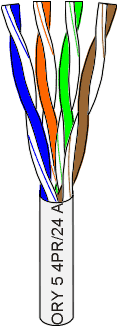
ويحتوى هذا الكايل على 8 اطراف وسوف نرى بالصورة ما هى الطريقة المثلى والصحيحة للتوصيل RJ
ولابد من توافر واصل خاص يدعى الكونكتور
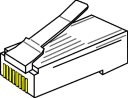
اما طريقة التوصيل بداخل هذا الكونكتور فهى كما يلى
يتم ازالة مقدار نصف سنتيمتر من الكابل من كل ناحية ويتم ادخال الكابل بعد فرد الاطراف ولكن لابد اولا ان نرى الوسيلة التى يتم استخدامها فى التثبيت بين الكونكتور والكابل


يجب فى اول شى ان يتم تسويت الاطراف الخاصة بالكابل كلها مساوة واحدة
ثم يتم ترتيب الاطراف حسب الاتى
اولا اذا كانت التوصيل الغرض منه ان يكون بين جهازين فقط فيستخدم فى هذه الحالة الكابل المعكوس الاتصال
اما الكابل العادى الذى يستخدم فى عددة اجهز فيكون له توصيل بشكل اخر
الترتيب بين جهازين
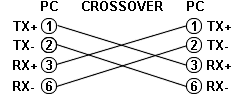
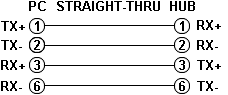
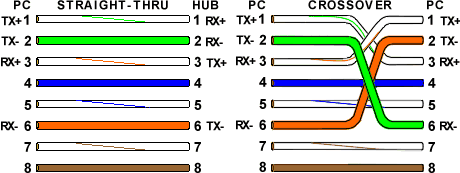
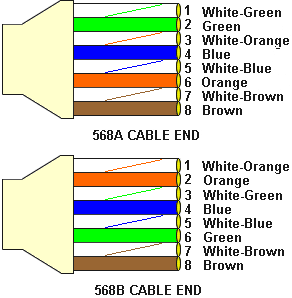
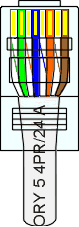
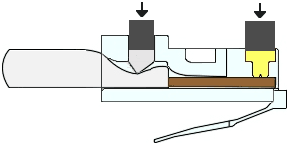

الخطوة الثالثة
التوصيل
يتم التوصيل بين كل الأجهزة وال Hub في حالة استخدام عدد أكثر من جهازين ويجب في هذه المرحلة التأكد من ان جميع لمبات البيان المو..دة على الهب والدالة على التوصيل في بورت معين مضيئة وكذلك لمبات البيان المو..دة على كارت النيتورك ان لم يكن كذلك يرجى مراجعة عملية عمل الكابل
- في حالة أستخدام جهازين فقط يمكن التوصيل مباشرة دون الحاجة لأستخدام هب حيث يوصل بين كرتتي النيتورك ولكن يجب ان يراعى انكابل من النوع Cross كما سبق ايضاحه
الخطوة الرابعة
أعدادات الشبكة على Windows XP يجب وضع جميع الأجهزة داخل Workgroup واحد كما يلي
- كليك يمين على My Computer ثم نختارComputer Name ثم Change ثم في الWorkgroup يجب كتابة اسم
واحد لجميع الأجهزة وليكن MYNETWORK
- الضغط على My Network Places على ال Desktop لنجد بداخلها ايكونة Local Area Connection
- كليك يمين ونختار Properties يجب ان يتم اختيار العناصر التالية
1- Client for Microsoft network
2- File and Printer Sharing for Microsoft Network
3- Internet Protocol TCP/IP
- نقوم بأختيار TCP/IP ثم نختار Properties
- نختار Use the following IP address
- نكتب في خانة الأي بي أي رقم ينحصر مابين
192.168.22.1 – 192.168.22.254 بحيث لا يتم تكرار الرقم على أكثر من جهاز
- نكتب رقم Subnet Mask 255.255.255.0
- رقم ال Default gateway يتم كتابة رقم الأي بي الخاص بالراوتر في حالة أستخدام الأنترنت عن طريق
راوتر او أي بي الخاص بالجهاز المحتوي على مودم في حالة عمل مشاركة للأنترنت من خلال الشبكة
على النحو التالي
1- في الجهاز المحتوي على مودم يستخدم لدخول الأنترنت
2- نقوم بأختيار ايكونة الأتصال الخاصة بشركة الأنترنت المشتركين بها
3- كليك يمين ثم Properties
4- نختار Advanced ثم نختار Allow other network users to connect through this computer’s internet connection هكذا يكون قد تم عمل مشاركة للإتصال بالإنترنت على الشبكه والله ولي التوفيق



التعليقات على المقالة 26
mounir 17-12-2016
رد
saud 22-4-2015
رد
نعمان محمد علي 8-5-2014
رد
مفيدة 12-4-2014
رد
مجدي المهلل 11-11-2013
رد
محمد حسين محمدعلى 10-11-2013
رد
صقر العراق 23-10-2013
رد
عبدالحكيم من ليبيا 11-7-2013
رد
عبدالحكيم من ليبيا 11-7-2013
رد
محمد علي حجاج 18-6-2013
رد